 |
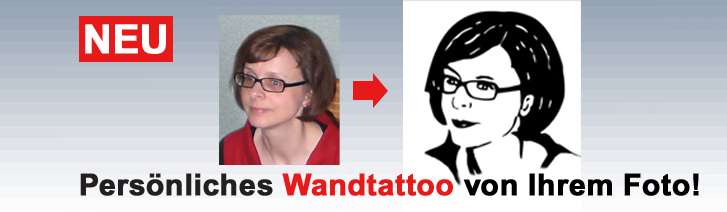 |
| Home Leistungen und Preise Ablauf / How to order Kontakt / Impressum GratisBilddatenbank AGB's | ||||||
|
 |
Tutorial Anleitung für Pop-Art Effekte: Andy Warhol - Stil Warhol - Style in Photoshop |
 |
| Einleitung:
Diese
Anleitung
demonstriert eine einfache, effektvolle Überarbeitung eines
Portraits im
Stile
Andy Warhols. Warhol's Kunstwerke waren für die Umsetzung im
Siebdruck konzipiert und auch die hier vorgestellte Retusche stellt
eine
Interpretation der Siebdrucktechnik dar. Die auf diesem Wege erzeugte
Photoshop-Datei könnte dann tatsächlich (nach
Modifizierung)
im Siebdruck umgesetzt werden. Im Vordergrund steht hier jedoch die
Bildschirmdarstellung und die Bildproduktion für das Web sowie
die Verwendung
als digitaler
Photo-Ausdruck. Wichtig: Von größter Bedeutung ist die Auswahl des Ausgangsbildes: Qualitativ reicht zwar durchaus eine einfache Aufnahme, für die Aussage des Bildes ist aber die Ausdrucksstärke der dargestellen Person entscheidend, es muß also ein thematisch gelungener "Schuß" gewählt werden. Zur Umsetzung dieser Anleitung werden einige Grundbegriffe im Umgang mit dem Programm Photoshop vorausgesetzt. Diese relativ einfache Bearbeitung ist in der Programmversion Photoshop 6.0 entstanden, diese Version ist also bereits voll ausreichend, alle höheren Versionen (bis Photoshop cs) können hierzu aber auch verwendet werden. |
1. Die Bearbeitung des Ausgangsbildes: Das Ausgangsbild ist 4-farbig im RGB-Modus, Größe ca 25 x 25 cm / 150 Pixel/Inch. Das Bild ist verwaschen und farblich verfälscht. Beides sollte aber nicht stören und als Stilmittel verwendet werden. Es wurden im Vorfeld starke Aufhellungen vorgenommen (Bild-Einstellungen-Helligkeit/Kontrast). Der RGB-Modus (Lichtfarbmischung für Bildschirmdarstellung) sollte generell beibehalten werden, eine Umwandlung in den CMYK-Modus (Körperfarbmischung für Offsetdruck) und die Rückwandlung ist nicht zu empfehlen da hierbei Qualitätsverluste in der Farbtiefe zu erwarten sind. |
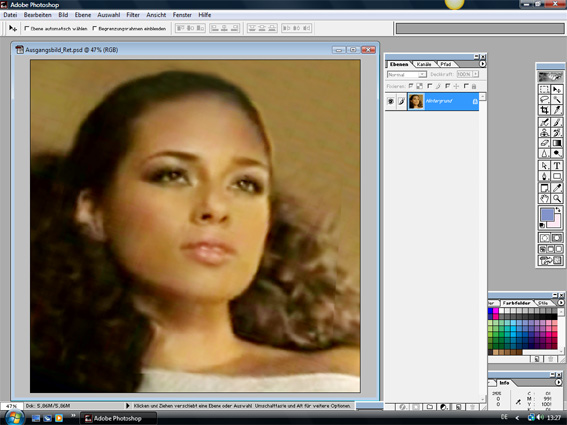 |
| Allgemeine Betrachtungen zur
künstlerischen Aussage der Pop-Art: Um den Charakter und die künstlerische Aussage eines Warhol-Portraits zu verstehen sollte man sich unbedingt die Mühe machen eines seiner Werke im Original zu betrachten. Warhol's Portraitinterpretationen lassen spekulativ auch Anklänge der Ikonenmalerei erkennen, welche die Verklärung und Entrücktheit und damit die Überhöhung der dargestellten Personen zum Ziel hatten. Die Farbkompositionen sind häufig echte Meisterwerke und in mühevoller Arbeit und zahlreichen Versuchen während des Druckprozesses entstanden. Auch spielt die Art des Bildträgers (Kartonage, Kunststoff oder Leinwand) eine wichtige Rolle. Die Kombination von hochdeckenden mit lasierenden Farben, sowie matter und glänzend auftrocknender Farbe sind weitere Ausdrucks- und Stilmittel die sich oft erst auf den zweiten Blick mitteilen. Nicht zu übersehen ist die "schlampige" Drucktechnik bei der mit verschmutzten Sieben und Passerungenauigkeiten formale handwerkliche Techniken ad Absurdum geführt wurden. Der beabsichtigte Effekt ist es jedoch die Drucke einer Serie sehr stark voneinender abweichen zu lassen und Unikate zu erzeugen. All diese Finessen unterscheiden einen banalen bunten Druck vom echten Kunstwerk, das sich auf wundersame Weise eindrucksvoll dem Betrachter mitteilt. Es wäre interessant zu wissen wie Warhol unter Verwendung von Photoshop gearbeitet hätte... |
Vorher-Nachher:
Bewegen Sie den Mauszeiger über das
Bild |
